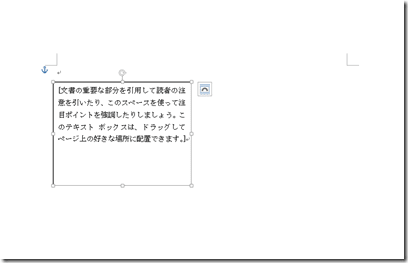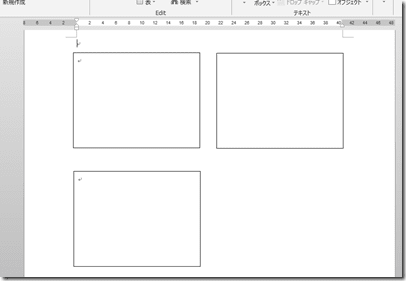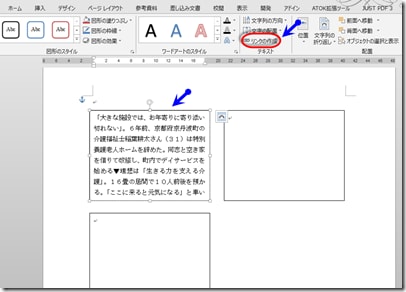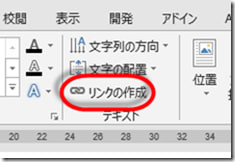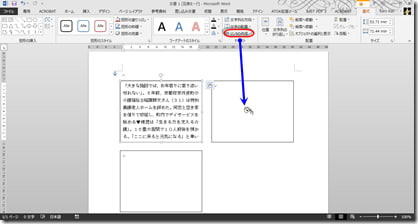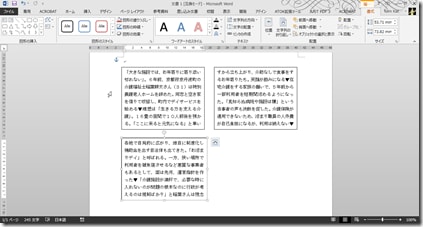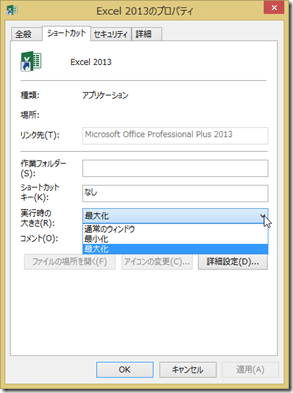想像力の問題ですが・・・・・・・・・
この7月には縦貫自動車道が開通し供用開始になります。
車列は遮音壁に視界が遮られながら、
この町のありようやたたずまいなど気にもとめないような速さで、
橋脚のうえや山間の高所ばかりをあっという間に通り過ぎていくのです。
・・・やがてみんなのあたまの中の地図からは、この地の地名やその位置的な情報も、薄らいでいくのでしょう。
そんな見離されて思うある種の恐怖感や切迫感にせきたてられ・・・
写真に見えるように、我々はかくも大量の土を盛って
「通り過ぎる人」のための一時的な休憩施設を作り上げ完成間近になりました。
一方で、わざわざてんこ盛りに盛った土の毎年毎時の沈下を計測し、
そのたびに特別な地盤の強化剤を注入しながら・・・・
構想の際に、気まぐれな縦貫道の通行人たちは、我々の住む場所の高さまでは、降りてはこないと、ふんだのでしょう。
こんな盛り土のてっぺんにある店頭スペースまで物売りに行くための道にもまた大量の盛り土が必要でした。
そもそも今更、京都市内から30分もかからない位置にあって、サービスエリアが
機能するのか、普段の縦貫道の利用状況を思うときにどれだけ利用者が見込まれるのか
あるいは、そのことよりも3つも現存する「道の駅」の行き先が見えているのか・・・
姿を現し始めた大げさな建物は、その疑問を倍加させる。
ここには、もうすでに景色の中に、見つけにくくなったけど
塩谷古墳群があり、かっては田園の風景に 融合して見えた古代の遺跡が・・・
今となっては盛り土の現況の一部に消え入るようにたたずみ、
かっての景観は記憶の中の話になってしまいました。
古びた郷愁や、物憂げなセンチメンタリズムでいうわけではありません・・・
道行く通り過ぎるものたちの思惑など、所詮一過性のもの・・・
我々の町の施策が こんな見慣れない場所にばかり集中して、
これをもって将来への町作りなどとでも、言われても
どう見ても、この施設は、住民のためのものではなく、「お客さま扱い」の通行人のためにある投資に過ぎないと思え、
彼らのお気に召さなければ、この図体の大きな施設の哀しい末路が見えてきます。
ここに住む人の期待は、縦貫道の開通によって、もたらされる空洞化のようなもっと足下の問題解消にあり、
トレーニングセンターもまた、自らの生活に直結して、根本の町の再生につながらないのなら
深刻に時間がこの町を時代から置き去ってしまう未来が予感されてならない。
だからこそ、僕らは僕らの手で自らの居場所を自らの手で再構築するんやと、もがこうとします。
何かを自分からしないと、自分がどこにいるのか見失いそうですから・・・